
今はdポイントや楽天ポイント、街のお店のポイント等、様々なポイントカードがスマホで表示する事が可能になってきましたね。
ポイントカードをモバイルで提示した後、iDでお支払いをしたいといった場合、スマホやお財布を出し入れするのが面倒ではありませんか?
今回は、iDをWalletに登録してiPhone(ApplePay)で表示・利用する方法をご紹介します!
ApplePayとは

ApplePay(アップルペイ)を利用すると、様々なお店でiPhoneをかざして決済する事ができます!
とても簡単にお支払いする事ができ、非接触型なので安心でスピーディーな決済方法です🎵
Apple Payとは、Appleのモバイルウォレット、および非接触型決済サービスのことである。 個人情報保護を重視した設計になっており、Secure Enclaveが組み込まれたCPUを使用しているApple製のデバイスのみに搭載されている。
引用:フリー百科事典『ウィキペディア(Wikipedia)』https://ja.wikipedia.org/wiki/Apple_Pay
ウィキペディアには上の様に書かれていますが、なんだか難しく書かれています…。
なので、私なりに簡単に説明してみます!
Apple Payとは?
- 何処にも、誰にも触れることなく、お支払いをする事が出来るサービス。
- 個人情報保護を重視しているので、安心できる。
- Apple製(iPhoneなど)の物だけが使用できる。
※Secure Enclaveが組み込まれたCPについては、私も良く分からなかった為、調べてみました。
すると、難しい言葉がずらりと並んでいましたが、Apple製の物にはほぼ全て組み込まれているという事が分かりました。
なので、気にしなくても良さそうです✨
Walletとは
Wallet(ウォレット)とApplePayは別物になります。
Walletは、iPhoneのアプリの一種のことです。

Walletは、クレジットカードやデビットカード、ポイントカードをに1つにまとめる事が出来るアプリです。
『ApplePayはWalletというアプリを利用して使う』と考えると分かりやすいでしょうか🎵
Walletが使えるようになると本当に便利!?
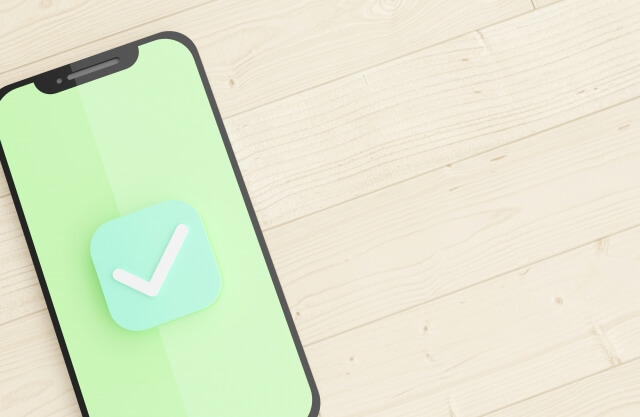
『d払い』や『iD』でお支払いをする場合、お店によっては『dポイントカード』を提示して、更に『dポイント』も貯める事が出来ます!
※『d払い』とは、スマホ決済の事です。
『d払い』で支払う場合、『d払い』を起動→『dポイントカード』を提示→『d払い』で支払うといった流れで、スマホだけで決済が完了してしまう事が多いです。
『iD』で支払う場合も、『Wallet』に登録していればスマホ1台で支払いが完了してしまうんです!!
私は、『Wallet』というものがあると知人に教えてもらい、いざ登録をしてみた所、支払いがとっても楽になりました✨

特に!『d払い』をしようとスマホを出して、『dポイントカード』を提示したはいいものの、『d払い』使えません!となった場合…
スマホをカバンにしまって、お財布から『iD』のついているカードを出さなければならないので、結構手間がかかっていたんです💦
『ポイントカード提示』から『決済』まで、スマホ1台で全て済むのはとっても便利です✨
Walletを起動する
iD(アイディー)をApplePayで利用するには、まずWalletを起動する必要があります。
WalletはiPhoneであれば既にインストールされていると思います。

ApplePayへの登録方法

Walletを開いたら、早速登録してみましょう✨
①右上の『プラスマーク』を押します。
②『続ける』ボタンを押します。
③カードの種類を選択します。
iDの場合は、『クレジットカード等』を選択します。
④登録したいカードを追加します。
カードの種類を選択後、カメラモードになります。
カメラモードに切り替わったら、画面に表示される枠の中に登録したいカードを写しましょう📷
⑤カード内容の確認と登録をします。
カードの『名前』と『カード番号』が合っているかを確認しましょう。
合っていたら、右上の『次へ』ボタンを押します。
⑥カードに記載されている『有効期限』と『セキュリティコード』を入力します。
『セキュリティコード』は、カード裏面のご署名欄に書かれている3桁の数字です。
入力したら、右上の『次へ』ボタンを押します。
⑦利用規約に同意して、Walletに追加します。
利用規約画面が出たら、右下の『同意』ボタンを押す。
これでWalletにiDが追加されました。
『次へ』を押して、ApplePayへの登録をします。
⑧ApplePayへの設定・登録を完了させましょう(ドコモ契約の場合)。
『ドコモケイヤクノカタを開く』を押します。
『認証する』を押して、登録完了です!!

使ってみよう

iPhoneでiDを使ってみましょう!
iPhoneの電源ボタンをダブルクリックします。
『顔認証』または『指紋認証』でApplePayが開き、iDが立ち上がります✨
認証できなかったら、『iPhoneパスコード』を入力すると同じようにiDが立ち上がります。
iPhoneをかざせばお支払いが完了です🎵

最後に

iDをWalletに登録をして、iPhone(ApplePay)で使えるようにする。
これは難しそうに見えるけど、とっても簡単にできます!
登録は面倒かもしれませんが、一度登録をしてしまえばその後のお支払いが楽になりますよ🎵
今回はiDでの登録方法を説明しましたが、他にも『QUICPay』や『Suica』での登録も同じやり方で登録出来ます!
Walletはカードを複数枚登録出来ますので、是非登録してみて下さい✨






コメント